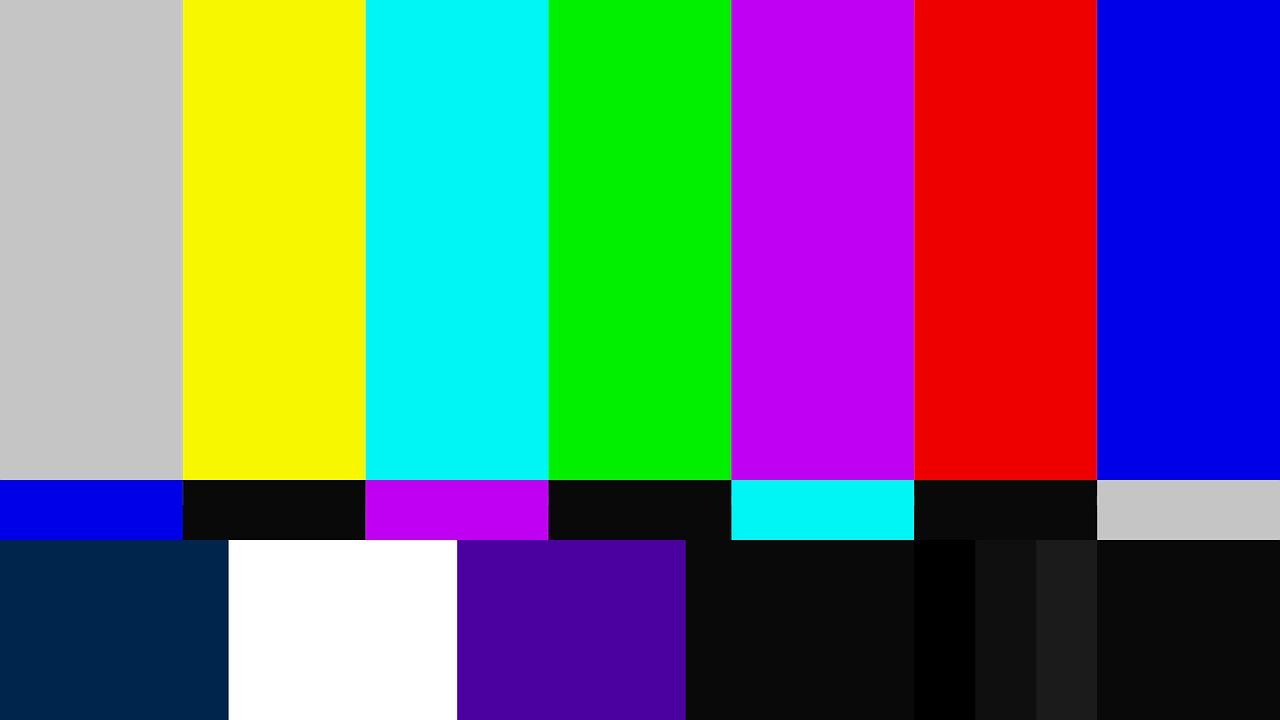Bir LG TV’yi Calman ile kalibre etmek, en iyi görüntü kalitesini elde etmeyi amaçlayan karmaşık ve hassas bir süreçtir. Bu eksiksiz izlenecek yol, Calman yazılımını kullanarak bir LG TV’yi kalibre etmek için adım adım prosedür hakkında ayrıntılı talimatlar sağlar. Süreç, kolorimetre ve model üreteci dahil olmak üzere gerekli ekipmanın yazılıma bağlanması ve yapılandırılmasıyla başlar. Daha sonra kalibrasyon sonuçları için bir referans noktası oluşturmak üzere kalibrasyon öncesi ölçümler alınır. TV bağlanır ve IP adresi ve parola girilerek kalibrasyon için hazırlanır. Kalibrasyon işlemi etkinleştirilir ve istenen hedefi eşleştirmek için ekranın parlaklığında ayarlamalar yapılır. Çok noktalı gri tonlama ve renk yönetimi, sırasıyla 1D ve 3D LUT’lar kullanılarak otomatik olarak kalibre edilir. Kırpmayı önlemek için parlaklık ve kontrastta manuel ayarlamalar yapılır ve karşılaştırma için kalibrasyon sonrası ölçümler alınır. Kalibrasyon bilgileri gözden geçirilebilir ve istenirse yeni bir resim modu veya renk alanı kalibre edilebilir. Kalibrasyon verileri daha sonra kaydedilir ve süreç tamamlanır. Genel olarak, bu izlenecek yol, Calman kullanarak bir LG TV’de doğru ve hassas kalibrasyon elde etmek için kapsamlı bir kılavuz sağlar.
Önemli Çıkarımlar
- Calman Home for LG Walkthrough, Calman yazılımı kullanılarak bir LG TV’nin nasıl kalibre edileceğine ilişkin adım adım bir kılavuz sağlar.
- Süreç, kolorimetre ve desen üreteci gibi ekipmanların bağlanıp yapılandırılmasının yanı sıra LG TV’nin bağlanıp kalibrasyon için hazırlanmasını içerir.
- Kalibrasyon işlemi, parlaklığın ayarlanmasını, çok noktalı gri tonlamayı otomatik kalibre etmeyi, renk yönetimini kalibre etmeyi ve parlaklık ve kontrastı manuel olarak ayarlamayı içerir.
- Kalibrasyon öncesi ve sonrası ölçümler yapmak, kalibrasyon bilgilerini gözden geçirmek ve kalibrasyon işlemini tamamlamak için verileri kaydetmek önemlidir.
Bağlantı Ekipmanı
Bir LG TV’yi Calman ile kalibre etme bağlamında, ilk alt konu, gerekli ekipmanı bağlamayı ve yapılandırmayı içerir. Buna Kolorimetre ve Model Oluşturucunun Calman’a bağlanması, önceden yapılandırılmış kalibrasyon hedeflerinin onaylanması ve ölçüm cihazının bir USB bağlantı noktasına takılması ve Metre Bul düğmesinin tıklanması dahildir. Kullanıcılar, Colorimeter ve Pattern Generator’ı Calman’a bağlayarak TV’nin doğru ve hassas kalibrasyonunu sağlayabilir. Ek olarak, önceden yapılandırılmış kalibrasyon hedeflerinin onaylanması, istenen kalibrasyon ayarlarının yerinde olmasını sağlar. Ölçüm aletini bir USB bağlantı noktasına takmak ve Metre Bul düğmesini tıklatmak, Calman’ın ölçüm cihazını bulmasını ve tanımasını sağlayarak TV’nin ekran özelliklerini doğru bir şekilde ölçmesini sağlar. Bu adım, optimum resim kalitesi ve renk doğruluğu elde etmek için temel sağladığından kalibrasyon sürecinde çok önemlidir.
Ön Kalibrasyon Ölçümleri
Kalibrasyon işlemine başlamadan önce, kalibrasyon sonuçlarının etkinliğini değerlendirmek için bir referans noktası görevi gören kalibrasyon öncesi ölçümlerin yapılması önemlidir. Bu ölçümler, renklerin ve gri tonlama düzeylerinin doğruluğunu belirlemek için kullanılan ekranın gri tonlama yanıtı ve ColorChecker yanıtı hakkında önemli veriler sağlar. Kalibrasyon öncesi ölçümler, kolorimetreden veri toplayan Calman yazılımındaki Serileri Oku düğmesine tıklanarak alınır. Bu veriler daha sonra kalibrasyon işleminden önce ve sonra ekranın performansını karşılaştırmak için kullanılır. Kullanıcılar bu ölçümleri alarak kalibrasyon sırasında yapılan iyileştirmeleri değerlendirebilir ve ekranın renk doğruluğu ve gri tonlama performansı için istenen hedefleri karşıladığından emin olabilir.
TV’yi Bağlama ve Hazırlama
Kalibrasyon işlemine hazırlanmak için kullanıcıların, LG için Calman Home adım adım kılavuzda belirtilen uygun adımları izleyerek televizyonlarını bağlaması ve yapılandırması gerekir. Bu, "LG TV Bul" düğmesine tıklayarak ve açılır menüden LCD veya OLED modelini seçerek LG TV’yi Calman yazılımına bağlamayı içerir. Kullanıcıların daha sonra TV’nin IP adresini girmeleri ve TV’de görüntülenen 8 haneli parolayı girerek bağlanmaları gerekir. TV bağlandıktan sonra, kullanıcılar onay kutusunu işaretleyerek kalibrasyon işlemini etkinleştirebilir. Bağlantının başarılı olduğundan emin olmak için TV’de "Kalibrasyon Başlatma" bildirimini aramaları gerekir. Kalibrasyon işlemine devam etmek ve doğru sonuçlar elde etmek için bu adım çok önemlidir.
Kalibrasyon İşlemini Etkinleştirme
Kalibrasyon işleminin etkinleştirilmesi, kullanıcıların kalibrasyon prosedürünün etkili bir şekilde başlaması için gerekli ayarlamaları ve ayarları etkinleştirmesine olanak tanıdığından, televizyonun kalibrasyonunda kesin ve doğru sonuçlar elde etmeye yönelik çok önemli bir adımdır. TV bağlandıktan ve kalibrasyon için hazırlandıktan sonra, kullanıcılar kalibrasyon sürecini etkinleştirmek için onay kutusunu işaretleyerek devam edebilir. Bu adım, Calman tarafından yapılan kalibrasyon ayarlarının TV’ye uygulanmasını sağlar. Kalibrasyon işleminin başarıyla etkinleştirildiğini gösterdiğinden, TV’de Kalibrasyon Başlatma bildirimine bakmak önemlidir. Kalibrasyon sürecini etkinleştirerek, kullanıcılar parlaklığı ayarlama, çok noktalı gri tonlamayı otomatik kalibre etme ve renk yönetimini kalibre etme gibi sonraki adımlara geçebilir ve sonuçta daha doğru ve görsel olarak hoş bir izleme deneyimine yol açar.
| Kalibrasyonu Etkinleştir |
|---|
| Onay kutusunu işaretleyin |
| Kalibrasyonu Başlat |
| TV’de bildirim |
Parlaklığı Ayarlama
Ekran parlaklığının ayarlanması, ışık çıkışının ölçülmesini ve istenen hedefe uyması için arka ışıkta veya OLED ışık kontrolünde gerekli ayarlamaların yapılmasını içerir. Bu adım, optimum görüntüleme deneyimi için ekranın parlaklığının doğru şekilde ayarlanmasını sağlar. İşte parlaklığı ayarlamak için ayrıntılı bir süreç:
- Ekranın ışık çıkışını ölçmek için kalibrasyon yazılımındaki "Parlaklığı Ölç" düğmesine tıklayın.
- Parlaklık seviyesini istenen hedefe uyacak şekilde ayarlamak için arka ışık veya OLED ışık kontrolünü kullanın. Bu, ekranın parlaklığını artırarak veya azaltarak yapılabilir.
- Parlaklık ayarı tamamlandığında "Durdur" düğmesine basın.
Parlaklığı dikkatli bir şekilde ayarlayarak LG TV’niz için istediğiniz parlaklık seviyesini elde edebilirsiniz. Bu hassas kalibrasyon işlemi, ekranın doğru ve canlı görüntüler sunmasını sağlayarak genel izleme deneyimini geliştirir.
Otomatik Kalibre Edilen Gri Tonlama
Gri skalanın otomatik kalibre edilmesi, ekranın gri skala düzeylerinin doğru ve hassas bir şekilde kalibre edilmesini sağlayarak genel resim kalitesini ve renk doğruluğunu artırır. Calman Home for LG Walkthrough’ta bu işlem, bir 1B Arama Tablosu (LUT) kullanılarak gerçekleştirilir. AutoCal düğmesine basarak ve istenen veri noktalarını seçerek, kalibrasyon yazılımı gri tonlama seviyelerini otomatik olarak ayarlar. Bu, hem SDR (Standart Dinamik Aralık) hem de HDR (Yüksek Dinamik Aralık) modları için yapılabilir. Gri tonlamalı AutoCal işlemi, ekranın farklı giriş seviyelerine verdiği yanıtı hesaba katar ve ayarları buna göre ayarlar. Bu otomatik prosedür, tutarlı ve hassas kalibrasyon sonuçları sağlarken, zamandan ve emekten tasarruf ederek manuel ayarlama ihtiyacını ortadan kaldırır. Gri tonlamayı ayarlayarak, ekran grinin tonlarını doğru bir şekilde yeniden üretebilir, bu da gelişmiş görüntü kalitesi ve renk doğruluğu sağlar.
Renk Yönetimini Kalibre Etme
Renk yönetimini kalibre etme süreci, ekranda doğru ve hassas renk üretimi sağlamak, genel görsel deneyimi geliştirmek ve renk doğruluğunu sağlamak için bir 3B Görünüm Tablosu (LUT) kullanmayı içerir. Bu adım, farklı cihazlarda ve görüntüleme ortamlarında optimum renk performansı ve tutarlılığı elde etmek için çok önemlidir. Calman, renk yönetimini kalibre ederek LG TV’nin renk gamını, beyaz dengesini ve renk doğruluğunu ayarlar. Yazılım, ön kalibrasyon aşamasında alınan ölçümlere dayalı olarak otomatik olarak bir 3D LUT oluşturur. Bu LUT daha sonra TV’nin renk yönetimi sistemine uygulanarak, TV’nin amaçlanan renkleri doğru bir şekilde temsil etmesine ve içeriği içerik oluşturucuların amaçladığı şekilde aslına uygun şekilde yeniden üretmesine olanak tanır. Bu kalibrasyon işlemi, LG TV’de görüntülenen renklerin canlı, gerçekçi ve çeşitli kaynaklarda ve içerikte tutarlı olmasını sağlar.
Parlaklık ve Kontrastı Manuel Olarak Ayarlama
Doğru parlaklık ve kontrast seviyelerine ulaşmak için kullanıcı, ekran tarafından sağlanan kontrolleri kullanarak bu ayarları manuel olarak yapabilir. Bu adım, ekranın dinamik aralığının düzgün bir şekilde ayarlanmasını ve görüntüde hiçbir kırpılma veya ayrıntı kaybı olmamasını sağlamak açısından çok önemlidir. Kullanıcı uygun veri noktası seviyelerini seçmeli ve parlaklık ve kontrast kontrollerini buna göre ayarlamalıdır. Görüntünün herhangi bir bölümünün kırpılıp kırpılmadığını gösteren kırpma detektörü grafiğine başvurarak kontrast ayarını doğrulamak önemlidir. Ek olarak, kullanıcı ekranın tepe beyazını istenen parlaklık seviyesine ayarlamalıdır. Kullanıcı, parlaklık ve kontrast ayarlarını dikkatli bir şekilde ayarlayarak ekranın performansını optimize edebilir ve genel görüntüleme deneyimini geliştirebilir.
Kalibrasyonu Devre Dışı Bırakma ve Devam Etme
Kalibrasyon ayarlarının yanlışlıkla değiştirilmemesini veya değiştirilmemesini sağlamak için bir sonraki adıma geçmeden önce kalibrasyon işleminin devre dışı bırakılması gerekir. Bu adım, kullanıcının kalibrasyon bilgilerini gözden geçirmesine ve istenmeyen değişiklikleri önlerken gerekli ayarlamaları yapmasına olanak tanır. Kalibrasyon işlemi devre dışı bırakıldığında, kullanıcı bir sonraki sayfaya geçebilir ve kalibrasyondan sonra ekranın okumalarını alabilir. Kalibrasyonu devre dışı bırakarak kullanıcı, kalibrasyon işleminin etkinliğini değerlendirmek için kalibrasyon öncesi ve sonrası bilgileri karşılaştırabilir. Bu adım, kalibrasyonun doğruluğunu ve kalitesini değerlendirmek ve gerekirse ek ayarlamalar yapmak için bir fırsat sağlar. Kullanıcı ayrıca "Yeni Kalibrasyon" seçeneğini belirleyerek yeni bir resim modunu veya renk uzayını kalibre etmeyi seçebilir veya "Verileri Kaydet" seçeneğine tıklayarak kalibrasyon işlemini tamamlayabilir.
| Adımlar | Açıklama |
|---|---|
| 1. Kalibrasyonu Devre Dışı Bırak | Kalibrasyon işlemini devre dışı bırakmak için "Kalibrasyonu Etkinleştir" onay kutusunun işaretini kaldırın. |
| 2. Sonraki Sayfaya Geçin | Bir sonraki sayfaya geçmek ve kalibrasyondan sonra ekranın okumalarını almak için "İleri"ye tıklayın. |
| 3. Kalibrasyon Bilgilerini İnceleyin | Kalibrasyonun etkinliğini değerlendirmek için kalibrasyon öncesi ve sonrası bilgileri görüntüleyin. |
| 4. Kalibrasyonu Tamamlayın veya Yeni Ayarları Kalibre Edin | Kalibrasyon işlemini tamamlamak için "Yeni Kalibrasyon"u seçerek veya "Verileri Kaydet"i tıklayarak yeni bir resim modunu veya renk uzayını kalibre etmeyi seçin. |
Kalibrasyon Sonrası Ölçümler
Kalibrasyon işlemini tamamladıktan sonraki adım, Calman kullanarak LG TV’nin kalibrasyon sonrası ölçümlerini almaktır. Bu, kalibrasyonun etkinliğini değerlendirmek ve istenen hedeflere ulaşıldığından emin olmak için çok önemlidir. Calman, gri tonlama ve ColorChecker yanıtını ölçerek kalibrasyondan önce ve sonra ekranın performansının kapsamlı bir analizini sağlar. Kalibrasyon sonrası ölçümler, yapılan iyileştirmeleri değerlendirmek ve daha fazla ayarlama gerektirebilecek alanları belirlemek için bir referans noktası görevi görür. Kullanıcıların kalibrasyon bilgilerini gözden geçirmelerine ve resim modu ve renk alanı hakkında bilinçli kararlar vermelerine olanak tanır. Genel olarak, kalibrasyon sonrası ölçümler, doğru ve optimum ekran performansının sağlanmasında hayati bir rol oynar.
- Kalibrasyon öncesi ve sonrası ölçümlerin karşılaştırılması
- Kalibrasyon yoluyla yapılan iyileştirmelerin değerlendirilmesi
- Daha fazla ayarlama gerektirebilecek alanların belirlenmesi
- Bilinçli karar verme için kalibrasyon bilgilerinin gözden geçirilmesi
- Doğru ve optimum ekran performansının sağlanması
Kalibrasyon Bilgilerini İnceleme
Kalibrasyon bilgilerinin gözden geçirilmesi, kullanıcıların kalibrasyon işleminin etkinliğini değerlendirmesine ve resim modu ve renk alanı ayarlarıyla ilgili bilinçli kararlar vermesine olanak tanır. Kalibrasyon öncesi ve sonrası bilgileri görüntüleyerek, kullanıcılar ölçümleri karşılaştırabilir ve yapılan iyileştirmeleri analiz edebilir. Bu, kalibrasyonun doğruluğu ve kalitesi hakkında değerli bilgiler sağlar ve kullanıcıların istenen hedeflere ulaşılıp ulaşılmadığını belirlemesine olanak tanır. Yeni bir resim modunu ve/veya renk alanını kalibre etme seçeneği, esneklik ve özelleştirme seçenekleri sağlayan "Yeni Kalibrasyon" düğmesiyle kullanılabilir. Ek olarak, "Verileri Kaydet" düğmesi, kullanıcıların kalibrasyon işlemini tamamlamasına ve kalibrasyon verilerini ileride başvurmak üzere kaydetmesine olanak tanır. Kalibrasyon bilgilerinin bu kapsamlı incelemesi, kullanıcıların LG TV ayarlarını güven ve hassasiyetle optimize etmelerini sağlar.